NMAP (Network Mapper) jedan je od besplatnih alata za otkrivanje mreže koji je popularan među mrežnim administratorima i hakerima da se ušuljaju u mrežne postavke. Ako nešto nije u redu s postavkama vatrozida ili tablicom usmjeravanja, ovaj alat je zgodan za skeniranje svih otvorenih portova u sustavu.
U ovom članku naučimo kako skenirati sve otvorene portove pomoću NMapa.
Prvo, moramo instalirati NMap da bismo koristili usluge koje nudi NMap.
Sadržaj
Instalirajte NMAP u Windows.
1. Preuzmite NMAP sa svoje službene stranice. Odaberi Najnoviji stabilni program za samoinstalaciju.

2. Nakon dovršetka preuzimanja otvorite mapu Preuzimanja i desnom tipkom miša kliknite datoteku za postavljanje.
3. Odaberite Pokreni kao administrator.
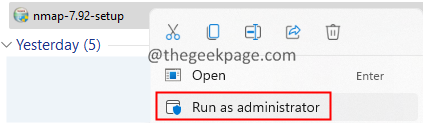
4. Prihvatite licencni ugovor i slijedite upute na zaslonu kako biste dovršili postupak postavljanja.
5. Nakon što je postavljanje dovršeno, vidjet ćete ikonu Nmap-Zenmap na radnoj površini.

6. Dvaput kliknite na Nmap-Zenmap GUI.
Nmap omogućuje korisnicima da traže otvorene TCP portove u sustavu. Također se može skenirati:
- Domaćin. Npr. – www.thegeekpage.com
- IP adresa ili raspon IP adresa. Npr. – 192.168.0.1-10
- Podmreža. npr. 192.168.1.1/17
Kako skenirati otvorene TCP portove u sustavu Windows?
Za skeniranje svih otvorenih TCP portova u sustavu, upotrijebite donju naredbu i pritisnite Enter.
nmap -sT
Razmotrite nekoliko primjera kako biste bolje razumjeli.
Za skeniranje svih otvorenih TCP portova na hostu scanme.nmap.org, unesite donju naredbu i pritisnite Enter.
nmap -sT scanme.nmap.org
Za skeniranje svih otvorenih TCP portova na hostu s IP adresom 192.168.1.188, unesite dolje i pritisnite Enter.
nmap -sT 192.168.1.188
Za skeniranje otvorenih TCP portova na nizu hostova s IP adresom 192.162.1.188,192.162.1.189,192.162.1.190 koristite naredbu u nastavku.
nmap -sT 192.168.1.188-190
Za skeniranje svih otvorenih TCP portova na vašem sustavu
1. Otvorite dijaloški okvir Run pomoću tipki Windows+R.
2. Tip cmd, i pritisnite Enter.

3. U prozoru naredbenog retka koji se otvori upišite donju naredbu i pritisnite Enter.
ipconfig /sve
4. Kopirajte svoje Ime hosta kao što je prikazano niže.
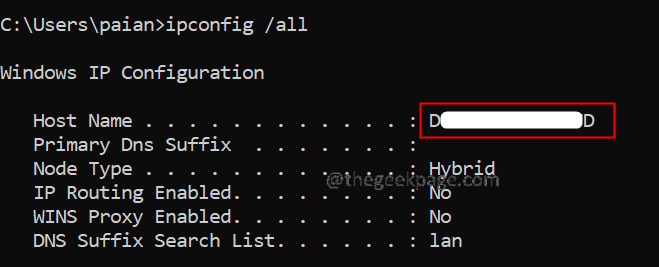
5. Otvorite Nmap-Zenmap GUI i izdajte naredbu kao što je prikazano u nastavku:
nmap -sT UREĐAJ-AVIOPND
Ovo navodi sve otvorene TCP portove u vašem sustavu:
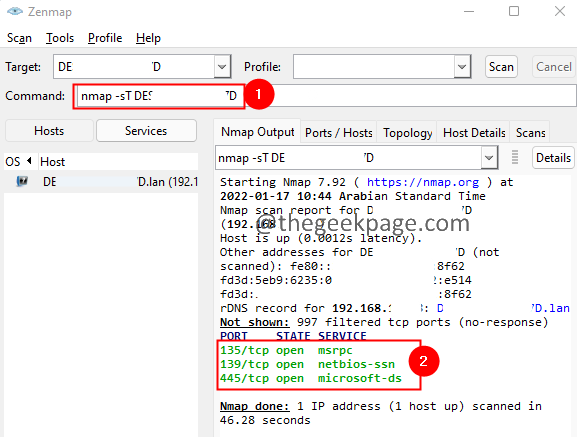
Kako skenirati otvorene UDP portove u sustavu Windows?
Ako želite pronaći sve otvorene UDP portove, unesite donju naredbu i pritisnite Enter.
nmap -sU
Razmotrimo nekoliko primjera,
Za skeniranje svih otvorenih UDP portova na hostu scanme.nmap.org, unesite donju naredbu i pritisnite Enter.
nmap -sU scanme.nmap.org
Da biste skenirali sve otvorene UDP portove na hostu s IP adresom 192.168.1.188, unesite dolje i pritisnite Enter.
nmap -sU 192.168.1.188
Za skeniranje otvorenih UDP portova na nizu hostova s IP adresom 192.162.1.188,192.162.1.189,192.162.1.190 upotrijebite naredbu u nastavku.
nmap -sU 192.168.1.188-190
Za skeniranje svih otvorenih UDP portova na vašem sustavu
1. Identificirajte svoje ime hosta. (Pogledajte korake 1-4 iz odjeljka Za skeniranje svih otvorenih TCP portova)
2. Otvorite Nmap-Zenmap GUI i izdajte naredbu kao što je prikazano u nastavku:
nmap -sU UREĐAJ-AVIOPND
To je sve.
Nadamo se da je ovaj članak bio informativan. Hvala na čitanju.


